PDV mobile do Wix: vender vales-presente físicos em um PDV mobile
6 min
Neste artigo
- Etapa 1 | Encomende vales-presente físicos
- Etapa 2 | Ative os vales-presente no seu painel de controle
- Etapa 3 | Selecione valores predefinidos de vale-presente
- Etapa 4 | Venda vales-presente físicos
- Perguntas frequentes
Importante:
- Este artigo é sobre o PDV mobile do Wix para celulares.
- Para obter informações sobre o registro do Ponto de Venda Wix para empresas físicas, clique aqui (em inglês, disponível apenas nos EUA e no Canadá)
- A solução Wix PDV para celulares está disponível apenas nos EUA e no Canadá. Se você estiver em outro lugar, você pode conferir as integrações de terceiros.
Você pode vender vales-presente físicos diretamente do seu celular no seu PDV mobile. Os clientes podem usá-los para pagar por suas compras. É uma ótima maneira de incentivar a fidelidade do cliente.

Etapa 1 | Encomende vales-presente físicos
Para começar, crie e encomende seus cartões físicos.
Dica:
Os vales-presente não têm um valor monetário definido. Você atribui um valor quando vende o vale-presente físico ao seu cliente.
Selecione onde você deseja pedir seus cartões:
Encomendar cartões no painel de controle Wix (somente nos Estados Unidos)
Encomendar cartões através do eCard Systems
Faça a encomenda de qualquer outro fornecedor
Etapa 2 | Ative os vales-presente no seu painel de controle
Antes de começar a vender vales-presente no seu ponto de venda, você precisa acessar o seu painel de controle Wix e ativar os vales-presente para o seu site.
Para ativar os vales-presente:
- Vá para Vale-presente no painel de controle do seu site.
- (Se você ainda não o fez) Clique em Adicione vale-presente ao site.
Importante: isso adiciona uma página de vale-presente ao seu site e menu. Você deve configurar vales-presente ou ocultar a nova página do menu do seu site.
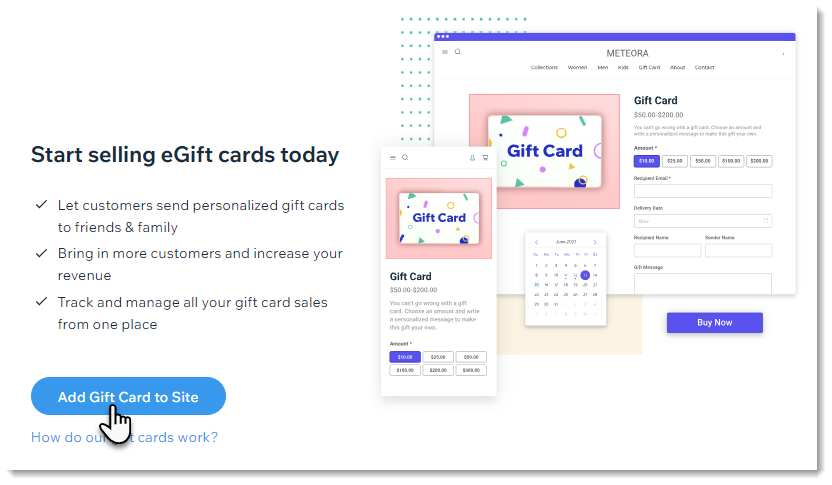
- Marque a caixa de seleção Permitir que os clientes insiram seu próprio valor personalizado e clique em Salvar.
Observação: essa aba deve ser selecionada para ativar a venda de vales-presente no seu dispositivo móvel.
Etapa 3 | Selecione valores predefinidos de vale-presente
Quando você vende vales-presente para clientes, é solicitado que você selecione o valor do vale-presente. Você verá vários valores predefinidos que podem ser selecionados. Se ativado, você também pode inserir um valor personalizado.
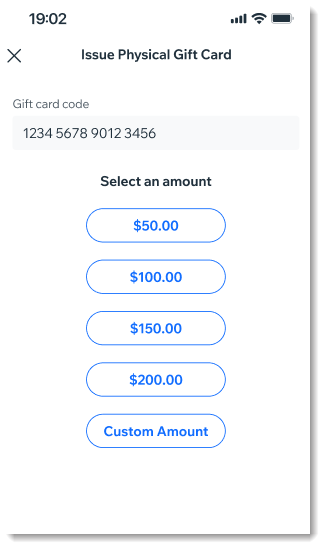
Para selecionar quais valores de vale-presente são exibidos:
- Acesse seu site no app Wix.
- Toque em Gerenciar
 na parte inferior.
na parte inferior. - Role para baixo até a seção Pagamentos e toque em Ponto de venda.
- Toque no ícone Mais ações
 no canto superior direito.
no canto superior direito. - Selecione Configurações de PDV.
- Toque em Vales-presente físicos.
- Insira os valores predefinidos que deseja exibir.
- Clique em Permitir que os clientes escolham seu próprio valor para ativar ou desativar:
- Ativada: a opção Valor personalizado é exibida quando você vende vales-presente e pode inserir um valor.
- Desativada: você não poderá selecionar um valor personalizado, apenas valores predefinidos.
Etapa 4 | Venda vales-presente físicos
Depois de receber seus vales e ativar os vales-presente no painel de controle, você pode começar a vender vales-presente físicos para seus clientes.
Para vender vales-presente:
- Acesse seu site no app Wix.
- Toque em Gerenciar
 na parte inferior.
na parte inferior. - Role para baixo até a seção Pagamentos e toque em Ponto de venda.
- Toque na aba Vales-presente.
- Toque em Emitir vale-presente físico.
- Escolha um vale-presente físico e selecione uma opção:
- Escaneie o código do cartão.
- Insira manualmente o código do cartão e toque em Cobrar.
Dica: os códigos de vale-presente não diferenciaram letras maiúsculas de minúsculas.
- Selecione o valor do vale-presente ou toque em Valor personalizado e insira o valor.
- Toque em Adicionar ao carrinho.
- Conclua o checkout.
Perguntas frequentes
Clique nas perguntas abaixo para saber mais.
Quais são os valores mínimo e máximo possíveis de vale-presente?
Como posso verificar o saldo do vale-presente de um cliente?
Há limitações de pagamento quando eu vendo um vale-presente?



